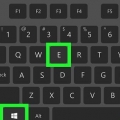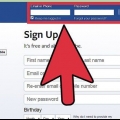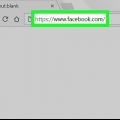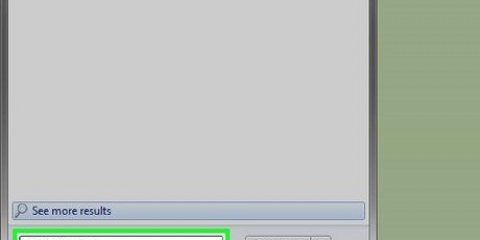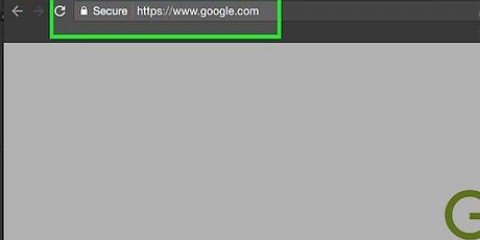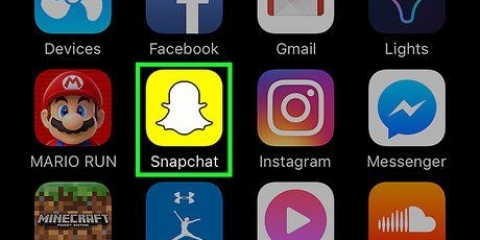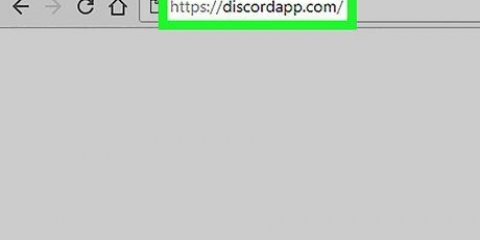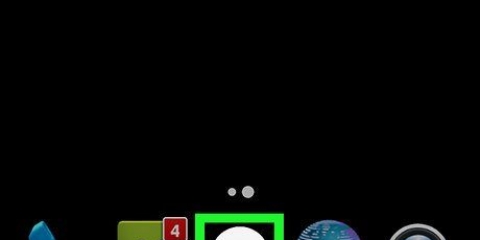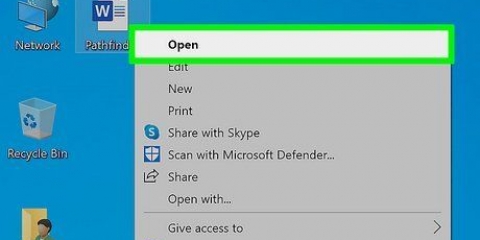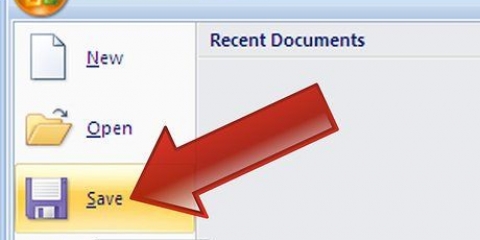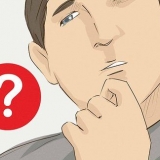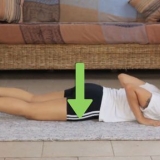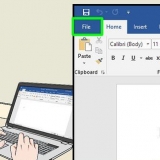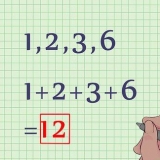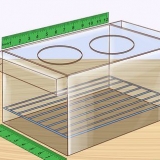Chrome - Drücken Sie Strg + J. klicke auf "Aus Liste entfernen" für die Datei, die Sie löschen möchten. Firefox - Drücken Sie Strg + J, um den Download-Bereich in der Bibliothek zu öffnen. Klicken Sie auf die Ordner-Schaltfläche, um den Ordner zu öffnen, in dem sich der Download befindet. Internet Explorer - Drücken Sie Strg + J oder klicken Sie auf das Zahnrad und wählen Sie "Downloads". Klicken Sie auf den Link in der Speicherortspalte der Datei, die Sie löschen möchten.




Chrome - Drücken Sie Befehlstaste + J. klicke auf "Aus Liste entfernen" für die Datei, die Sie löschen möchten. Firefox - Drücken Sie Command + J, um den Download-Bereich in der Bibliothek zu öffnen. Klicken Sie auf die Ordner-Schaltfläche, um den Ordner zu öffnen, in dem sich der Download befindet. Safari - Klicken Sie darauf "Fenster"-Menü und wählen Sie "Downloads". Klicken Sie auf die Lupe neben der Datei, die Sie löschen möchten.








Eine heruntergeladene datei löschen
Wenn sich all diese heruntergeladenen Dateien anhäufen, können sie Speicherplatz belegen, den Sie besser nutzen könnten. Wenn Sie Ihre heruntergeladenen Dateien regelmäßig bereinigen, sparen Sie viel Platz und erleichtern das Auffinden der gesuchten Dateien. Der Vorgang zum Löschen Ihrer Dateien hängt vom verwendeten Betriebssystem ab.
Schritte
Methode 1 von 4: Windows

1. Öffnen Sie Ihren Ordner Downloads/Meine Downloads. Sie können darauf zugreifen, indem Sie die Windows-Taste + E drücken und den Ordner auswählen.

2. Suchen Sie die Datei, die Sie löschen möchten. Die meisten Programme legen heruntergeladene Dateien in Downloads ab.
Einige Programme erstellen ihre eigenen Download-Ordner. Wenn Sie wissen, mit welchem Programm Sie die Datei heruntergeladen haben, überprüfen Sie in den Einstellungen, wo die Dateien auf Ihrem Computer gespeichert sind.

3. Suchen Sie nach der Datei, wenn Sie ihren Namen kennen. Wenn Sie die Datei in Ihrem Downloads-Ordner nicht finden können, aber Sie wissen, wie sie heißt, können Sie die Windows-Suche verwenden, um sie zu finden. Drücken Sie die Windows-Taste und geben Sie den Namen der Datei ein. Wenn Windows es nicht finden kann, wird es in den Suchergebnissen angezeigt.

4. Öffnen Sie den Download-Manager Ihres Browsers, wenn Sie die Datei nicht finden können. Wenn Sie die Datei kürzlich heruntergeladen haben, befindet sie sich möglicherweise noch in der Liste des Download-Managers Ihres Browsers. Ermöglicht das direkte Öffnen des Dateispeicherorts der Datei, die Sie löschen möchten.

5. Ziehen Sie die Datei in den Papierkorb. Optional können Sie die Datei auswählen und Entf drücken oder mit der rechten Maustaste auf die Datei klicken "Löschen" wählt.
Wenn die Datei nicht gelöscht werden kann, kann dies daran liegen, dass sie von einem anderen Programm verwendet wird. Dies ist bei File-Sharing-Programmen üblich, da einige Benutzer versuchen, die Datei von Ihrem PC herunterzuladen. Schließen Sie Programme, die die Datei verwenden könnten, und versuchen Sie es erneut.
Das Problem lösen
 1. Ich kann die Datei nicht löschen. Wenn Windows das Löschen der Datei nicht zulässt, liegt dies wahrscheinlich daran, dass sie von einer anderen Datei verwendet wird. Dies ist normalerweise der Fall, wenn Sie die Datei über BitTorrent heruntergeladen haben und sie noch im Seeding ist, oder wenn Sie sie bereits in einem anderen Programm geöffnet haben. Schließen Sie alle Programme, die die Datei möglicherweise verwenden, und versuchen Sie es erneut.Sehen Sie sich die Anleitung an, um weitere Informationen zu erhalten, wenn die Datei immer noch nicht gelöscht werden kann.
1. Ich kann die Datei nicht löschen. Wenn Windows das Löschen der Datei nicht zulässt, liegt dies wahrscheinlich daran, dass sie von einer anderen Datei verwendet wird. Dies ist normalerweise der Fall, wenn Sie die Datei über BitTorrent heruntergeladen haben und sie noch im Seeding ist, oder wenn Sie sie bereits in einem anderen Programm geöffnet haben. Schließen Sie alle Programme, die die Datei möglicherweise verwenden, und versuchen Sie es erneut.Sehen Sie sich die Anleitung an, um weitere Informationen zu erhalten, wenn die Datei immer noch nicht gelöscht werden kann.
Methode2 von 4:Mac

1. Öffnen Sie Ihren Download-Ordner. Sie können über das Dock oder über die Seitenleiste im Finder auf den Ordner Downloads zugreifen. Dies ist der Standardspeicherort, an den die meisten Apps Dateien herunterladen. Wenn Sie den Download-Speicherort in den Einstellungen einer Ihrer Apps geändert haben, überprüfen Sie auch diesen Speicherort.
- Sie können auch auf Ihren Desktop klicken und dann "Gehe zu" → "Downloads".

2. Suchen Sie die Datei, die Sie löschen möchten. Durchsuchen Sie Downloads, bis Sie die Datei finden, die Sie löschen möchten.

3. Schränken Sie Ihre Suche auf Disk-Images ein. Mac-Programme werden als DMG-Dateien heruntergeladen. Dies sind Disk-Image-Dateien, in denen das Programm gespeichert ist. Wenn Sie ein Programm installieren, bleibt das DMG in Ihrem Downloads-Ordner und nimmt Platz ein.
Geben Sie in die Suchleiste in der oberen rechten Ecke ein Disk-Image und wählen Sie "Disc-Image" aus der Abteilung "Kinder". Beschränkt die Wiedergabe auf DMG-Dateien, sodass Sie schnell viel Speicherplatz freigeben können.

4. Öffnen Sie den Download-Manager Ihres Browsers, wenn Sie die Datei nicht finden können. Wenn Sie die Datei kürzlich heruntergeladen haben, befindet sie sich möglicherweise noch in der Liste des Download-Managers Ihres Browsers. Ermöglicht das direkte Öffnen des Dateispeicherorts der Datei, die Sie löschen möchten.

5. Ziehen Sie die Datei in den Papierkorb. Alternativ können Sie die Datei auswählen und dann Entf drücken oder mit der rechten Maustaste auf die Datei klicken und "Löschen" Auswahl.
Wenn die Datei nicht gelöscht werden kann, kann dies daran liegen, dass sie von einem anderen Programm verwendet wird. Dies ist bei File-Sharing-Programmen üblich, da jemand versucht, die Datei von Ihrem Computer herunterzuladen. Schließen Sie Programme, die die Datei verwenden könnten, und versuchen Sie es erneut.
Das Problem lösen
 1. Ich möchte alle Daten aus meinen Downloads löschen. OS X führt ein Protokoll über alle Ihre heruntergeladenen Dateien. Wenn Sie sich Sorgen um die Sicherheit Ihres Systems und vor neugierigen Blicken Unbefugter machen, können Sie diese Protokolldatei manuell über das Terminal löschen.
1. Ich möchte alle Daten aus meinen Downloads löschen. OS X führt ein Protokoll über alle Ihre heruntergeladenen Dateien. Wenn Sie sich Sorgen um die Sicherheit Ihres Systems und vor neugierigen Blicken Unbefugter machen, können Sie diese Protokolldatei manuell über das Terminal löschen.- Öffnen Sie das Terminal in Tools.
- Typ sqlite3 ~/Library/Preferences/com.Apfel.LaunchServices.QuarantineEventsV* `aus LSQuarantineEvent löschen` und drücke die Eingabetaste.
 2. Ich kann die Datei nicht löschen. Wenn OS X das Löschen der Datei nicht zulässt, liegt dies wahrscheinlich daran, dass sie von einer anderen Datei verwendet wird. Dies ist normalerweise der Fall, wenn Sie die Datei über BitTorrent heruntergeladen haben und sie noch im Seeding ist, oder wenn Sie sie bereits in einem anderen Programm geöffnet haben. Schließen Sie alle Programme, die die Datei möglicherweise verwenden, und versuchen Sie es erneut.Sehen Sie sich die Anleitung an, um weitere Informationen zu erhalten, wenn die Datei immer noch nicht gelöscht werden kann.
2. Ich kann die Datei nicht löschen. Wenn OS X das Löschen der Datei nicht zulässt, liegt dies wahrscheinlich daran, dass sie von einer anderen Datei verwendet wird. Dies ist normalerweise der Fall, wenn Sie die Datei über BitTorrent heruntergeladen haben und sie noch im Seeding ist, oder wenn Sie sie bereits in einem anderen Programm geöffnet haben. Schließen Sie alle Programme, die die Datei möglicherweise verwenden, und versuchen Sie es erneut.Sehen Sie sich die Anleitung an, um weitere Informationen zu erhalten, wenn die Datei immer noch nicht gelöscht werden kann.
Methode 3 von 4: Android

1. Laden Sie einen Dateimanager herunter und installieren Sie ihn. Für Android stehen mehrere Dateimanager kostenlos zur Verfügung. Sie können dies aus dem Google Play Store herunterladen. Übrigens kann Ihr Gerät bereits über einen Dateimanager verfügen. Beliebte Apps sind:
- ES Datei-Explorer
- Astro-Dateimanager
- X-plore Dateimanager

2. Navigieren Sie zu Ihrem Downloads-Ordner. Wenn Sie den Dateimanager öffnen, erhalten Sie eine Liste aller Verzeichnisse auf Ihrem Handy. Suchen Sie nach dem Namen "Downloads". Möglicherweise müssen Sie eine Verzeichnisebene nach oben gehen, um die.
Hinweis: Heruntergeladene Bilder können sich auch im Ordner Fotos und heruntergeladene Videos im Ordner Video befinden.

3. Halten Sie die Datei gedrückt, die Sie löschen möchten. Dieses Verfahren variiert je nach Dateimanager, aber meistens können Sie die Datei gedrückt halten und auf klicken "Löschen" Tippen Sie in das angezeigte Menü. Manchmal können Sie auch mehrere Dateien auswählen und auf die Schaltfläche Löschen tippen.
Das Problem lösen
 1. Der Dateimanager funktioniert nicht. Wenn Sie heruntergeladene Dateien lieber mit Ihrem Computer verwalten möchten, können Sie das Android-Gerät mit einem USB-Kabel verbinden. Ermöglicht den Zugriff auf das Android-Gerät wie auf ein USB-Laufwerk zum Verwalten von Dateien. Sehen Sie sich die Anleitung an, um weitere Informationen zu erhalten, wenn die Datei immer noch nicht gelöscht werden kann.
1. Der Dateimanager funktioniert nicht. Wenn Sie heruntergeladene Dateien lieber mit Ihrem Computer verwalten möchten, können Sie das Android-Gerät mit einem USB-Kabel verbinden. Ermöglicht den Zugriff auf das Android-Gerät wie auf ein USB-Laufwerk zum Verwalten von Dateien. Sehen Sie sich die Anleitung an, um weitere Informationen zu erhalten, wenn die Datei immer noch nicht gelöscht werden kann. 2. Ich kann die heruntergeladenen Dateien nicht finden. Fast alle heruntergeladenen Dateien sollten sich in Ihrem Downloads-Ordner befinden, aber einige Apps legen sie an anderen Orten ab. Wenn Ihr Gerät mit Ihrem Computer verbunden ist, ist die Suche nach Dateien viel einfacher.
2. Ich kann die heruntergeladenen Dateien nicht finden. Fast alle heruntergeladenen Dateien sollten sich in Ihrem Downloads-Ordner befinden, aber einige Apps legen sie an anderen Orten ab. Wenn Ihr Gerät mit Ihrem Computer verbunden ist, ist die Suche nach Dateien viel einfacher.
Methode4 von 4: iOS

1. Öffnen Sie die Anwendung, die die Datei verwendet, die Sie löschen möchten. iOS-Geräte geben Ihnen keinen Zugriff auf einen einzelnen Download-Speicherort auf Ihrem Gerät. Stattdessen werden Dateien über die Apps gelöscht, die sie öffnen. Das heißt, wenn Sie ein PDF löschen möchten, müssen Sie es mit iBooks oder Adobe Reader löschen. Wenn Sie Musik löschen möchten, können Sie dies mit der Musik-App tun.

2. Wischen Sie über das Element, um die Schaltfläche Löschen anzuzeigen. Dieses Verfahren hängt von der von Ihnen verwendeten App ab, aber normalerweise können Sie die Datei streichen, um die Schaltfläche Löschen anzuzeigen.

3. Halten Sie ein Element gedrückt, um mehrere Dateien auszuwählen. Nachdem Sie alle Dateien ausgewählt haben, die Sie löschen möchten, tippen Sie auf die Schaltfläche Löschen.

4. Verwenden Sie iTunes, um Musik zu löschen, wenn Ihr Gerät dies nicht kann. Es kann schwierig sein, einen heruntergeladenen Song zu löschen, insbesondere wenn er mit iTunes synchronisiert wird. Weitere Informationen zum Löschen von Musik finden Sie in der Anleitung.

5. Verwenden Sie Ihren Computer, um mehrere Fotos gleichzeitig zu löschen. Wenn Sie viele Fotos loswerden möchten, verbinden Sie Ihr iOS-Gerät am schnellsten mit Ihrem Computer. Verwenden Sie dann den Dateimanager des Betriebssystems, um dies zu tun. Weitere Informationen finden Sie in der Anleitung.
Das Problem lösen
 1. Ich kann die Datei, die ich löschen möchte, nicht finden. iOS-Geräte haben ein völlig anderes Dateisystem als die meisten anderen Geräte, und dies kann es sehr schwierig machen, bestimmte Dateien zu finden und zu löschen. Sie benötigen eine App, die den Dateityp öffnen kann, den Sie löschen möchten, um auf die Datei zuzugreifen und sie zu löschen.Die einzige Möglichkeit, dies zu umgehen, besteht darin, Ihr iOS-Gerät zu jailbreaken. Dies ist nicht ohne Risiko und funktioniert nicht auf allen Geräten, aber wenn es fertig ist, können Sie Dateimanager installieren, mit denen Sie Dateien wie auf einem Android bearbeiten können.
1. Ich kann die Datei, die ich löschen möchte, nicht finden. iOS-Geräte haben ein völlig anderes Dateisystem als die meisten anderen Geräte, und dies kann es sehr schwierig machen, bestimmte Dateien zu finden und zu löschen. Sie benötigen eine App, die den Dateityp öffnen kann, den Sie löschen möchten, um auf die Datei zuzugreifen und sie zu löschen.Die einzige Möglichkeit, dies zu umgehen, besteht darin, Ihr iOS-Gerät zu jailbreaken. Dies ist nicht ohne Risiko und funktioniert nicht auf allen Geräten, aber wenn es fertig ist, können Sie Dateimanager installieren, mit denen Sie Dateien wie auf einem Android bearbeiten können.
"Eine heruntergeladene datei löschen"
Оцените, пожалуйста статью